Jak dodać, zmienić lub usunąć zdjęcie / zdjęcie do kontaktu w Outlooku?
Do kontaktu w programie Microsoft Outlook można dodać zdjęcie, dzięki czemu można łatwo określić, kto stoi za tym kontaktem. Oprócz dodania zdjęcia do kontaktu, możesz także zmienić lub usunąć zdjęcie kontaktu. Proszę spojrzeć na poniższy tutorial.
Dodaj, zmień lub usuń zdjęcie lub zdjęcie kontaktu w programie Outlook
Dodaj nowe zdjęcie do kontaktu
- Automatyzuj wysyłanie e-maili za pomocą Auto CC / BCC, Auto Forward według zasad; wysłać Automatyczna odpowiedź (Poza biurem) bez konieczności korzystania z serwera wymiany...
- Otrzymuj przypomnienia takie jak Ostrzeżenie BCC podczas odpowiadania wszystkim, gdy jesteś na liście BCC, oraz Przypomnij o braku załączników za zapomniane załączniki...
- Popraw wydajność poczty e-mail dzięki Odpowiedz (wszystkim) z załącznikami, Automatyczne dodawanie pozdrowień lub daty i godziny do podpisu lub tematu, Odpowiedz na wiele e-maili...
- Usprawnij wysyłanie e-maili za pomocą Przypomnij sobie e-maile, Narzędzia załączników (Kompresuj wszystko, automatycznie zapisuj wszystko...), Usuń duplikaty, Szybki raport...
 Dodaj, zmień lub usuń zdjęcie lub zdjęcie kontaktu w programie Outlook
Dodaj, zmień lub usuń zdjęcie lub zdjęcie kontaktu w programie Outlook
1. Idź do Kontakt folder i zmień plik Kontakt do wizytówka widok.
1). W programie Outlook 2010 i 2013 kliknij Zobacz i wysłuchaj > Zmień widok > wizytówka. Zobacz zrzut ekranu:
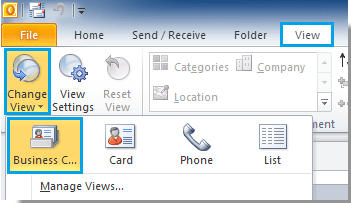
2). W programie Outlook 2007 kliknij Zobacz i wysłuchaj > Aktualny widok > Wizytówki.
2. Kliknij, aby zaznaczyć wizytówkę kontaktu, którą chcesz dodać, zmienić lub usunąć obraz, a następnie kliknij dwukrotnie, aby ją otworzyć.
3. w Kontakt w oknie dialogowym, musisz wykonać następujące czynności.
Dodaj nowe zdjęcie do kontaktu
1. Aby dodać nowe zdjęcie do kontaktu, kliknij Obrazek > Dodaj zdjęcie dla Kontakt patka.
Możesz też po prostu kliknąć Dodaj zdjęcie kontaktu.
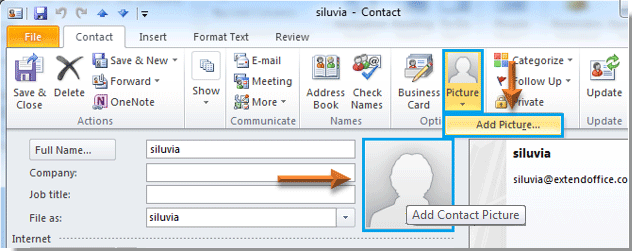
2. w Dodaj zdjęcie kontaktu znajdź i wybierz obraz, który chcesz dodać do kontaktu, a następnie kliknij Otwarte przycisk.
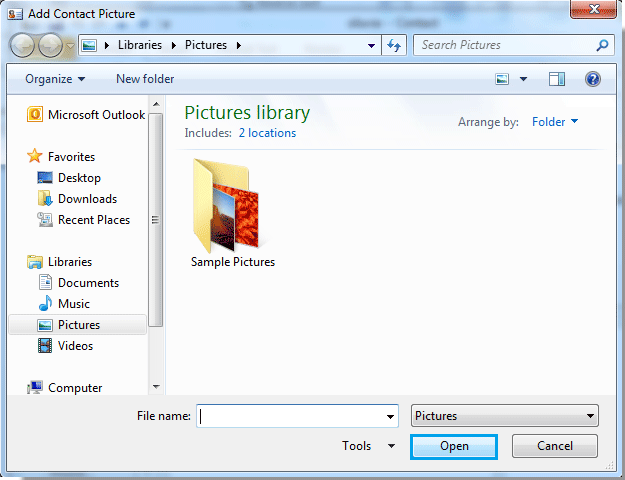
3. Następnie możesz zobaczyć, że wybrany obraz jest dodawany do pliku Dodaj zdjęcie kontaktu pole. Zobacz zrzut ekranu:
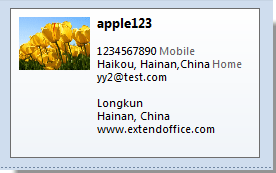
4. Następnie kliknij Zapisz i zamknij aby zapisać to ustawienie.
1. Aby zmienić zdjęcie kontaktu, kliknij Obrazek > Zmień obrazek dla Kontakt patka. Zobacz zrzut ekranu:
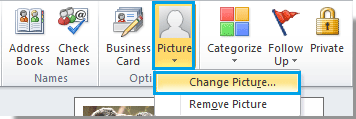
2. w Zmień zdjęcie kontaktu w oknie dialogowym, znajdź i wybierz obraz, a następnie kliknij Otwarte przycisk.
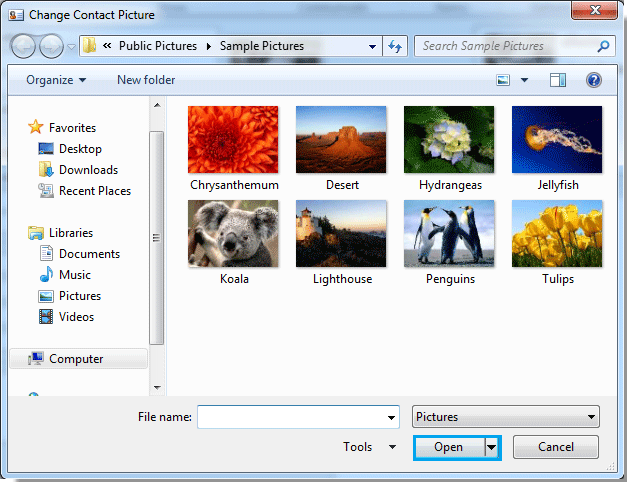
3. Następnie stary obraz zostanie zastąpiony, kliknij Zapisz i zamknij przycisk.
1. Aby usunąć zdjęcie z kontaktu, kliknij Obrazek > Usuń zdjęcie. Zobacz zrzut ekranu:
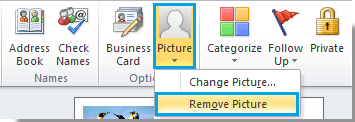
2. Po kliknięciu Usuń zdjęcie, zdjęcie kontaktu zostanie natychmiast usunięte. Następnie kliknij Zapisz i zamknij przycisk.
Najlepsze narzędzia biurowe
Kutools dla programu Outlook - Ponad 100 zaawansowanych funkcji, które usprawnią Twoje perspektywy
🤖 Asystent poczty AI: Natychmiastowe profesjonalne e-maile z magią AI — genialne odpowiedzi jednym kliknięciem, doskonały ton, biegła znajomość wielu języków. Zmień e-mailing bez wysiłku! ...
📧 Automatyzacja poczty e-mail: Poza biurem (dostępne dla POP i IMAP) / Zaplanuj wysyłanie wiadomości e-mail / Automatyczne CC/BCC według reguł podczas wysyłania wiadomości e-mail / Automatyczne przewijanie (Zasady zaawansowane) / Automatyczne dodawanie powitania / Automatycznie dziel wiadomości e-mail od wielu odbiorców na pojedyncze wiadomości ...
📨 Zarządzanie e-mail: Łatwe przywoływanie e-maili / Blokuj oszukańcze wiadomości e-mail według tematów i innych / Usuń zduplikowane wiadomości e-mail / Wiecej opcji / Konsoliduj foldery ...
📁 Załączniki Pro: Zapisz zbiorczo / Odłącz partię / Kompresuj wsadowo / Automatyczne zapisywanie / Automatyczne odłączanie / Automatyczna kompresja ...
🌟 Magia interfejsu: 😊Więcej ładnych i fajnych emotikonów / Zwiększ produktywność programu Outlook dzięki widokom na kartach / Zminimalizuj program Outlook zamiast go zamykać ...
>> Cuda jednym kliknięciem: Odpowiedz wszystkim, dodając przychodzące załączniki / E-maile chroniące przed phishingiem / 🕘Pokaż strefę czasową nadawcy ...
👩🏼🤝👩🏻 Kontakty i kalendarz: Grupowe dodawanie kontaktów z wybranych e-maili / Podziel grupę kontaktów na pojedyncze grupy / Usuń przypomnienia o urodzinach ...
O Cechy 100 Poczekaj na eksplorację! Kliknij tutaj, aby dowiedzieć się więcej.

